Тормозит Айфон — что делать? Почему iPhone может «тормозить» и как это исправить
Пожалуй, самый главный совет состоит в том, чтобы не обновляться до iOS 10, если у вас старенький iPhone или iPad. Хотя, раз вы читаете эту статью, давать вам такой совет уже поздно. Но не отчаивайтесь, есть и другие проверенные способы!
Дайте iOS 10 время
Новая iOS доверху набита различными функциями, которые начинают индексировать данные после первичного запуска и расходуют большое количество ресурсов. Например, встроенная галерея сканирует все ваши фото, определяя лица, и может вызвать замедление и снижение отклика системы.
Чтобы сберечь нервы, нужно просто дать iOS время на выполнение всех процессов после первичного запуска. Как правило, это занимает около восьми часов, поэтому удобно обновиться вечером и оставить iPhone или iPad в покое на ночь. Утром вы заметите, что система работает быстрее.
Отключите эффект параллакса
В iOS 10 стало ещё больше анимации, которая значительно нагружает процессоры iPhone и iPad, особенно в старых устройствах. Если иконки на рабочем столе не будут двигаться во время наклона смартфона или планшета, вы потеряете совсем немного. Зато открываться всё станет гораздо быстрее.
«Настройки» → «Основные» → «Универсальный доступ» → «Уменьшение движения»
Нужный нам тумблер спрятался в недрах настроек. Щёлкаем и наслаждаемся.
Уменьшите прозрачность интерфейса
Ещё один эффект из разряда украшательств. В интерфейсе iOS 10 есть много полупрозрачных элементов, начиная от дока и заканчивая различными всплывающими окошками. Если отключить его, вся эта красота с эффектами матового стекла сменится суровыми серыми подложками, но зато не будет тратить лишние ресурсы на отрисовку.
 «Настройки» → «Основные» → «Универсальный доступ» → «Увеличение контраста» → «Понижение прозрачности»
«Настройки» → «Основные» → «Универсальный доступ» → «Увеличение контраста» → «Понижение прозрачности»
Тумблер уменьшения прозрачности находится в разделе «Увеличение контраста» по соседству с «Уменьшением движения».
Отключите фоновое обновление приложений
Обновление данных в фоне - удобная штука, но стоят ли три секунды ожидания загрузки ленты в Twitter или Facebook дополнительной нагрузки на процессор вашего iOS-устройства, которое и без того еле справляется? К тому же это ещё и нагрузка на аккумулятор, лишающая вас нескольких минут автономной работы.
 «Настройки» → «Основные» → «Обновление контента»
«Настройки» → «Основные» → «Обновление контента»
В настойках есть целый раздел со списком всех установленных приложений. Нужно зайти туда и удостовериться, что тумблеры включены только напротив действительно нужных приложений. А ещё лучше отключить обновление полностью.
Освободите место в хранилище
Вы наверняка знаете, что iOS иногда ведёт себя странно, когда остаётся мало свободного места на диске. iOS 10 не исключение: если накопитель вашего iPhone или iPad забит под завязку, система начинает тормозить.
 «Настройки» → «Основные» → «Использование хранилища и iCloud»
«Настройки» → «Основные» → «Использование хранилища и iCloud»
Загляните в статистику использования и проведите ревизию. Желательно иметь хотя бы 1 ГБ свободного места. Если удаление приложений не даст нужных результатов, воспользуйтесь по очистке.
Перезагрузите свой iPhone или iPad
Если вы ещё не сделали этого, обязательно перезагрузите ваше iOS-устройство. После включения удаляются временные файлы, кеш и другие вещи, которые могут замедлять работу системы. У свежеустановленной iOS 10 этого барахла будет в избытке, так что не поленитесь сделать перезагрузку и убрать всё лишнее.
 apple.com
apple.com
Для перезагрузки нужно одновременно нажать и удерживать кнопку Home и кнопку включения, пока экран не станет белым и не появится логотип Apple. Также можно просто выключить и включить ваш iPhone или iPad. Эффект будет аналогичным.
Сегодня хотел бы немного поговорить о достаточно актуальной теме iOS 10 на айфоне 5S. Вышла эта операционная система не так давно, поэтому все еще на стадии тестов.
Обновляться решаются достаточно немногие, но так как я пользуюсь этой ОС на своем 5S уже больше месяца, я расскажу стоит ли вообще обновляться и другие интересные вопросы.
Как вы знаете, каждый год Apple убирает из линейки обновляемых устройств определенные модели. К счастью на этот раз обошлось без жертв.
Счастливые обладатели айфонов начиная с 5, имеют доступ к самой последней операционной системе. Как вы понимаете, наш 5S тоже входит в этот список.
Думаю эта моделька будет достаточно долго держаться в строю и следующую версию тоже осилит. Но это мы узнаем только в следующем сентябре.
За многие года использования, я постоянно пользуюсь только самым свежими iOS. Поэтому, я решил и на этот раз не менять свои традиции.
Как и прежде, для обновления своего iPhone 5S до последней системы есть два варианта: по воздуху или iTunes. Первый способ проще, но второй надежнее и быстрее.
За все года использования смартфонов от Apple, я постоянно обновляюсь по воздуху. Главное убедитесь, что ваше устройство заряжено и имеет достаточно хорошее подключение к интернету.
Также желательно сделать резервную копию, ведь если что-то пойдет не так, то придется потом восстанавливать устройство.
Инструкций по этому поводу выкладывать не буду, на YouTube есть достаточно много видео, где вы сможете легко и пошагово все это сделать.
Тут начинается самое интересное, когда я начну рассказывать про опыт использования. Я установил ее как только она появилась — зря.
Первый месяц
использования телефона для меня был просто мучением, ведь аккумулятор просто таял на глазах. Работает все достаточно шустро, но буквально к трем часам дня он требовал зарядки.
У меня постоянно включен 4G и иногда захожу в Инстаграм, другие социальные сети. Пришлось постоянно носить с собой Power Bank, ведь использования Скайп или навигации уничтожали батарею просто за считанные часы.
Я уже думал, что может я батарейку убил за все время использования, но ведь на 9-ке все было нормально. Перепроверил на всякий случай, все нормально — износ не большой.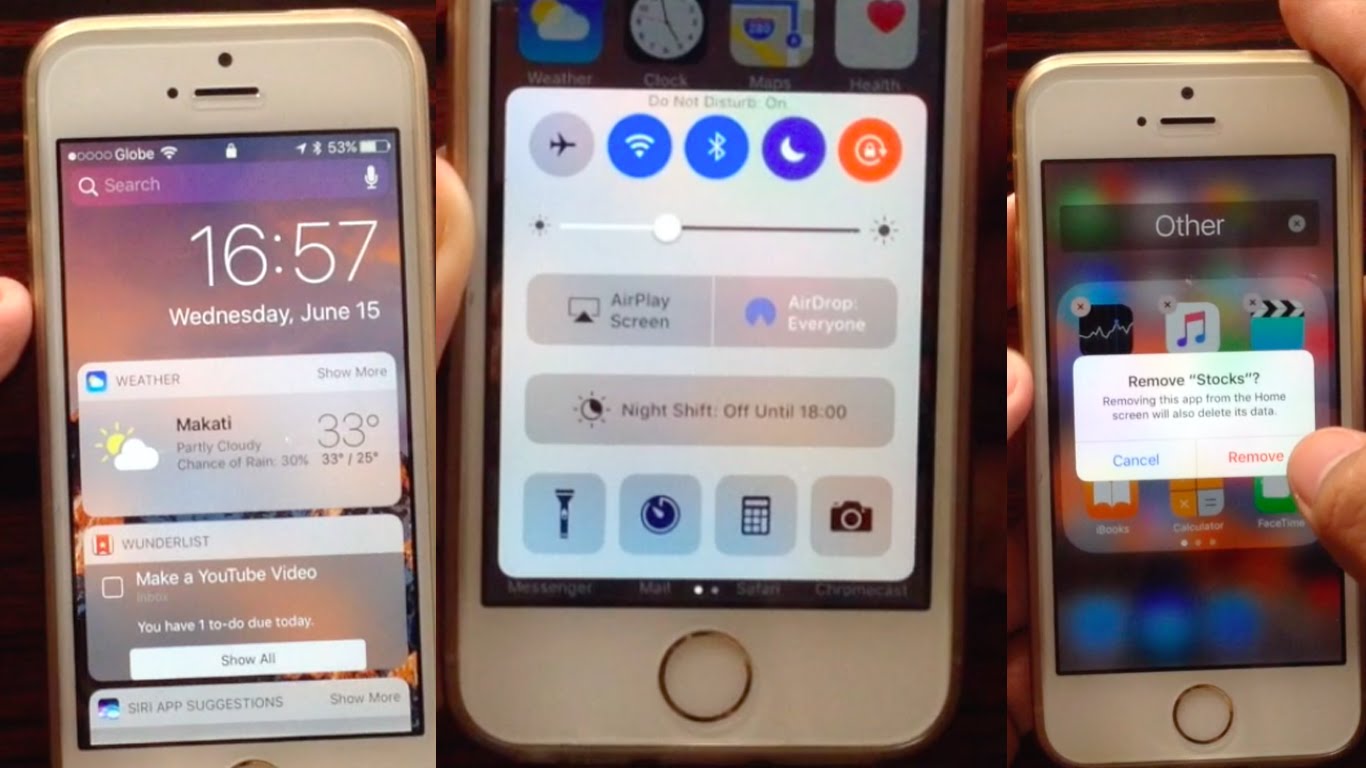
Я смог нормально вздохнуть только с появлением 10.1
. Телефон уже начал доживать до 5-ти часов вечера, что стало меня несомненно радовать.
Поэтому, если вы еще пользуетесь iOS 9, то не спешите обновлять. Конечно хочется чего-то нового, но нововведений не так много, что обновляться прямо сейчас.
Лагать на 10 ничего не будет, только будете ощущать проблемы с аккумулятором. Просто следим за новыми обновлениями и если есть нормальные отзывы обновляем.
Если честно, у меня лагов вообще не было и появилось такое ощущения, что телефон начал работать намного шустрее именно с iOS 10.
Причин для лагов может быть несколько:
- Свежая версия iOS 10 — обычно после обновления, многие разработчики не успевают обновить все приложение, что создают кучу лагов. Проверяем наличие последней версии и обновляемся.
- Заполнена память телефона. Когда ваш смартфон забит под завязку фотографиями, приложениями и прочими вещами, то без лагов тут не обойтись. Очистите память, это должно помочь.
- Сбрасываем настройки. Многие жаловались на баги, но это было только в первые недели появления. Все программы обновлялись и много чего подтягивалось с ваших аккаунтов. Если вы испытываете тормоза и сейчас, то пробуем сбросить телефон до заводских настроек.
Это самые основные вещи, которые вы сможете сделать в первую очередь. Дальше уже разбираемся по ситуации, пишите в комментарии о своих проблемах, возможно смогу помочь.
Как я и написал выше, мой аккумулятор просто таял на глазах и я ничего не мог поделать. Откатится я не мог, ведь я обновился по воздуху и резервной копии не делал.
Я боролся как мог и вот что мне помогло чуточку продлить работу моего 5S:
- Включал «Режим энергосбережения» еще на больших показателях. Оно отключает и ограничивает некоторые возможности телефона вроде визуальных эффектов, фоновое обновление программ и другое.
- Отключил все программы, которые требуют геолокацию
на постоянной основе. Не знаю почему, но у меня был выключен значок геолокации и когда я его включил, он просто не выключался.
Включил этот значок и разрешил использовать мои данные только самым необходимым программам. Советую это сделать, даже если батарейка садится не быстро (Конфиденциальность — Службы геолокации).
- Уменьшаем скорость. включаем в Универсальном доступе пункт Уменьшение движения . Все подобные эффекты несомненно будут требовать больше энергии.
- Ну и последнее, я просто не расставался со своим Power Bank . Иногда без телефона просто никак, поэтому пришлось носить эту тяжеленную штуку достаточно долго.
Сейчас у меня стоит на айфоне 10.1.1 и в целом уже все смотрится намного веселее, чем было в самом начале. iPhone 5S уже ведете себя более адекватно.
Как откатить айфон 5S с iOS 10?
В случае, когда вы сделали резервную копию перед тем, как обновить свой iPhone 5S на самую последнюю прошивку, то у вас есть возможность откатится назад на 9-ку.
Если вкратце, то для этого вам понадобится ваш iTunes и конечно же смартфон. Весь процесс происходит достаточно безболезненно и быстро.
Я не буду вам расписывать всю инструкцию, а просто покажу видео, где весь процесс достаточно толково описан:
Выводы
Вот и вся информацию, которую я хотел вам рассказать про iPhone 5S и все что связано с iOS 10. Как видите, все не так печально, как могло быть.
Наверно самым простым способом, узнать стоит ли это делать, просто делайте резервную копию и смело обновляйтесь. В любой момент сможете вернуться обратно.
Ваш iPhone или iPad начал тормозить после обновления до iOS 10? Но почему же так случилось? Может даже устройство нагревается слишком сильно? Если вы задаетесь такими же вопросами, тогда ознакомьтесь с нашими советами как ускорить работу мобильной операционной системы.
Однако, прежде чем беспокоится о том, что ваш смартфон нагрелся больше, чем обычно, тормозит или лагает, вы должны подождать. Да, действительно, вам нужно набраться терпения и ждать пока система придет в норму. Дело в том, что после установки свежего обновления ОС должна проиндексировать файлы в памяти устройства. Чрезмерный нагрев корпуса свидетельствует об интенсивной работе процессора. Когда процесс завершится, все станет на свои места
Первоначальная небольшая скорость работы обычно решается само собой, вам необходимо оставить iPhone или iPad в покое на пару часов. После установки iOS 10, очевидно, процесс индексации может занять немного больше времени, так как в этой версии мобильной платформы появился новый функционал связанный с приложением “Фотографии”.
Как ускорить работу iOS 10, если система по-прежнему тормозит
Предполагаю, что вы прислушались к моим рекомендациям, однако после 8-12 часов ваш аппарат после обновления по-прежнему тормозит? Значит следуйте моим указаниям ниже, чтобы ускорить работу iOS 10 на iPhone или iPad:Отключите эффекты и анимацию
Отключения ненужных анимации и эффектов позволит снизить нагрузку на процессор и графику на любом устройстве с iOS 10 на борту:
Обратите внимание, что после этого вы также не сможете использовать новые эффекты в приложении “Сообщения”.
Откажитесь от красивых визуальных эффектов, уменьшим прозрачность
Еще одним способом ускорить iOS 10 является отказ от ресурсоемких визуальных эффектов. Вы можете снизить отклик взаимодействия с Центром управления, экраном блокировки и уведомлениям, уменьшив прозрачность элементов интерфейса:
Отключите обновление приложений в фоне
Обновление приложений в фоне использует системные ресурсы, поэтому отключение этой функции уменьшает их активность, что улучшает производительность смартфона.
Это, к тому же, позволяет улучшить автономность мобильного устройства, так что вы получаете еще и неплохой бонус.
Освободите память
Вы должны быть уверены, что на вашем смартфоне или планшете есть достаточное количество памяти, поскольку iOS теряет производительность и даже начинает начинает вести себя достаточно странно, когда нет свободной памяти. Обеспечьте по крайней мере 1 ГБ доступного пространства.Перезагрузите устройство
Если вы выполнили все наши инструкции, но ваше iOS-устройство по-прежнему тормозит, тогда попробуйте перезагрузить его и оставить на некоторое время.Ничего не помогло? Восстановите или, в крайнем случае, сбросьте параметры до заводских
Вы сделали все, что мы рекомендовали выше? Тогда вы можете захотеть восстановить ваш iPhone или iPad с помощью iTunes, что позволит очистить ненужный мусор и кэш.Еще один способ подразумевает полный сброс параметров до заводских, после чего вы получаете полностью чистый гаджет, который будет выглядеть, как совершенно новый. Стоит отметить, что все ваши личные данные будут удалены, так что советуем сохранить перед началом все то, что вам необходимо.
Напомним, что iOS 10 поддерживается следующими смартфонами:
- iPhone 7 (Plus)
- iPhone 6S (Plus)
- iPhone 6 (Plus)
- iPhone SE
- iPhone 5, 5S, 5C
И планшетами:
- iPhone 7 (Plus)
- iPhone 6S (Plus)
- iPhone 6 (Plus)
- iPhone SE
- iPhone 5, 5S, 5C
iOS 10 (АйОС, ИОС) стала самым масштабным обновлением операционной системы за всю историю. Платформа получила так много «вкусных» новшеств, что пользователи только увидев свой i-гаджет значащимся в списке доступных для обновления, тут же принялись качать и загружать десятку, забыв о том, что новые фишки - это дополнительные затраты производительности. Впрочем, с iOS 10 все вышло как нельзя лучше, несмотря на массу новинок, даже пользователи iPhone 5 очень положительно отзывались об обновлении, уверяя, что их «старички» работают на десятке без видимых замедлений и уж тем более глюков.
Однако нашлись, конечно, и те, кому при обновлении до iOS 10 не повезло. «Обновил iPhone, и он стал жутко тормозить» - такие жалобы оставляли на форумах пользователи не только уже, конечно, объективно стареньких пятерок, но и относительно новых iPhone 6, и даже iPhone 6S. И если в первом случае тормоза системы можно было объяснить недостаточно мощным железом, то если уж что-то не так с iPhone шестой серии, работающим на десятке, то тут очевидно имеется проблема, которую нужно искать и устранять. В данном материале, расскажем, что делать, если вы установили iOS 10 на свой iPhone 6, и он стал работать значительно медленнее. Кроме того, разберем некоторые частные ошибки десятки.
Обновление по «воздуху»
Пожалуй, 90% пользователей предпочитают обновлять систему, что называется, по «воздуху» - то есть по Wi-Fi. Как обновить iPhone до новой версии iOS через беспроводную сеть, знает, наверно, каждый пользователь «яблока». Нужно зайти в меню «Настройки» i-гаджета, тапнуть пункт «Обновления», загрузить актуальное и установить. А вот как обновить айфон через iTunes знают не все, несмотря на то, что этот способ установки гораздо надежнее. И данный факт, кстати, привел к одному страшному багу, который коснулся очень многих пользователей. Некоторое время на серверах Apple находился некорректный файл iOS 10, и если его скачивали по Wi-Fi, он превращал девайс в кирпич, а исправить ситуацию можно было лишь сконнектившись с iTunes и обновив смартфон с помощью программы. Сегодня, к счастью, данный баг устранен.
И, тем не менее, если обновление устанавливается через ПК, гаджет работает более стабильно. Почему? Дело в том, что каким бы устойчивым не был сигнал Wi-Fi, по которому качается обновление, он может нет-нет и прерваться, в результате чего, как говорят, продвинутые пользователи, установленная прошивка плохо «сядет» на девайс. Результат? Глюки, зависания и прочие проблемы. Те пользователи, которым повезло и Wi-Fi в процессе обновление ни разу не дал сбой, с удовольствием и без неполадок знакомятся с функциями новой прошивки, те же, кого удача обошла стороной. жалуются, что Apple опять все сделала наперекосяк.
Мы же предлагаем, прежде чем ругать программистов «яблочного» гиганта, попробовать обновить iPhone посредством «старого доброго» iTunes. Как установить iOS 10 на iPhone через данный сервис? Следуйте этому простому руководству:
1 Подключите iPhone к ПК. 2 Когда iTunes распознает девайс, нажмите на иконку в виде телефона, кликните пункт «Обзор», 3 Теперь можно действовать двумя путями - нажать кнопку «Обновить» и дождаться пока новая прошивка будет загружена, а можно выполнить обновление, как говорится, «на чистовую», именно так и рекомендуется делать, для того чтобы повысить вероятность безлаговой работы до максимума. 4
Для такого типа обновления кнопку «Обновить» не нажимаем, вместо этого выбираем «Создать копию сейчас».
5
Когда процесс создания копии выполнится, кликаем «Восстановить iPhone» - в процессе данной процедуры все настройки и данные вашего смартфона сбросятся и на «чистый» i-смартфон загрузится самая свежая версия прошивки. Будьте готовы к тому, что устанавливаться прошивка будет долго.
6
Как только восстановление выполнится, кликните «Восстановить из копии» - эта процедура вернет ваши настройки и данные. Как только данный процесс завершится, вы получите свой прежний iPhone с новой прошивкой.
4
Для такого типа обновления кнопку «Обновить» не нажимаем, вместо этого выбираем «Создать копию сейчас».
5
Когда процесс создания копии выполнится, кликаем «Восстановить iPhone» - в процессе данной процедуры все настройки и данные вашего смартфона сбросятся и на «чистый» i-смартфон загрузится самая свежая версия прошивки. Будьте готовы к тому, что устанавливаться прошивка будет долго.
6
Как только восстановление выполнится, кликните «Восстановить из копии» - эта процедура вернет ваши настройки и данные. Как только данный процесс завершится, вы получите свой прежний iPhone с новой прошивкой.
Важный момент! Перед установкой iOS 10 по iTunes обязательно сделайте неактивной опцию «Найти iPhone» («Настройки»/»iCloud»), а также обновите программу до самой свежей версии.
Имейте терпение
Разъяренные пользователи, которые клянут Apple за кривую прошивку, зачастую просто недостаточно терпеливы. Видите ли, новой прошивке необходимо время, чтобы «сжиться» с вашим iPhone - кэширование фото, оптимизация приложений, все это отнимает у системы немалые ресурсы, причем чем больше у вас контента и программ на девайсе, тем дольше система будет притираться.
Чтобы не тратить нервы на лицезрение этих притирок, рекомендуем вам после обновления поставить телефон на зарядку и не трогать его пару часов, а лучше на ночь, и с утра вы познакомитесь с совершенно новым быстрым, плавным и очень приятным iPhone, полным новых интересных фишек.

А в iOS 10 ли дело?
Справедливости ради, надо отметить, что довольно часто причина медленной работы iPhone, отнюдь, не в новой прошивке, просто она оказывается последней каплей. То есть смартфон у пользователя подвисал уже давно, но теперь вдруг нашелся виновник.
В чем причина если не в обновлении? Да в том, что пользователи иногда чрезмерно нагружают свои смартфоны - куча неиспользуемых приложений и ненужного контента, автоматические обновления, включенные визуальные эффекты, которые, в общем-то, не очень нужны… Конечно, iPhone 6 - девайс очень мощный, но даже у него есть предел. Так что попробуйте просто почистить смартфон - удалить пару-тройку игр, в которые давно не играете, несколько неполучившихся фото и видео, и, вполне вероятно, этого будет достаточно.
А если хотите максимально ускорить девайс, то также отключите:

А еще не забывайте завершать приложения, работающие в фоне и закрывать вкладки в браузере.
Частные случаи
В начале статьи мы обещали, что ответим не только на вопрос, почему после установки iOS 10 ваш iPhone 6 может тормозить, но и рассмотрим некоторые другие характерные «глюки» этой версии платформы. Несмотря на то, что десятка получилась на редкость удачной, без таковых не обошлось и некоторые пользователи с ними столкнулись, а потому мы считаем своим долгом описать их и рассказать, как устранить данные неполадки.
Самостоятельные «Заметки»
Одна из самых популярных проблем iOS 10 - самопроизвольное закрытие программы «Заметки». Впрочем, избавится от нее проще простого:

Вот и все, после таких простых манипуляций данное приложение больше не будет вылетать.
Эй, на том берегу?
Второй по популярности баг - неожиданное пропадание сети в том месте, где она, по идее, прекрасно ловит. Устраняется проблема едва ли не проще, чем с закрывающимися заметками:

Готово! Проблема устранена.
Исчезнувшие телефонные номера
Данная проблема встречается реже, но она зато куда страшнее предыдущих - пользователь вдруг замечает, что все контакты из приложения «Телефон» исчезли! Однако вот парадокс, в программе «Сообщения» все сообщения целы, а отправители идентифицированы.
Данный баг устраняется очень-очень просто, нужно лишь выполнить перезагрузку смартфона (выполняется посредством одновременного нажатия кнопок Home и Power и удерживания до «специального маячка» - яблочка на черном экране). Если один ресет не спас ситуацию, повторите еще 3-5 раз, и номера вернутся.
Есть контакт? Нет контакта!
Жалуются пользователи и на то, что после установки iOS 10 невозможно стало связаться с некоторыми Bluetooth-устройствами. Если вы столкнулись с данной проблемой:
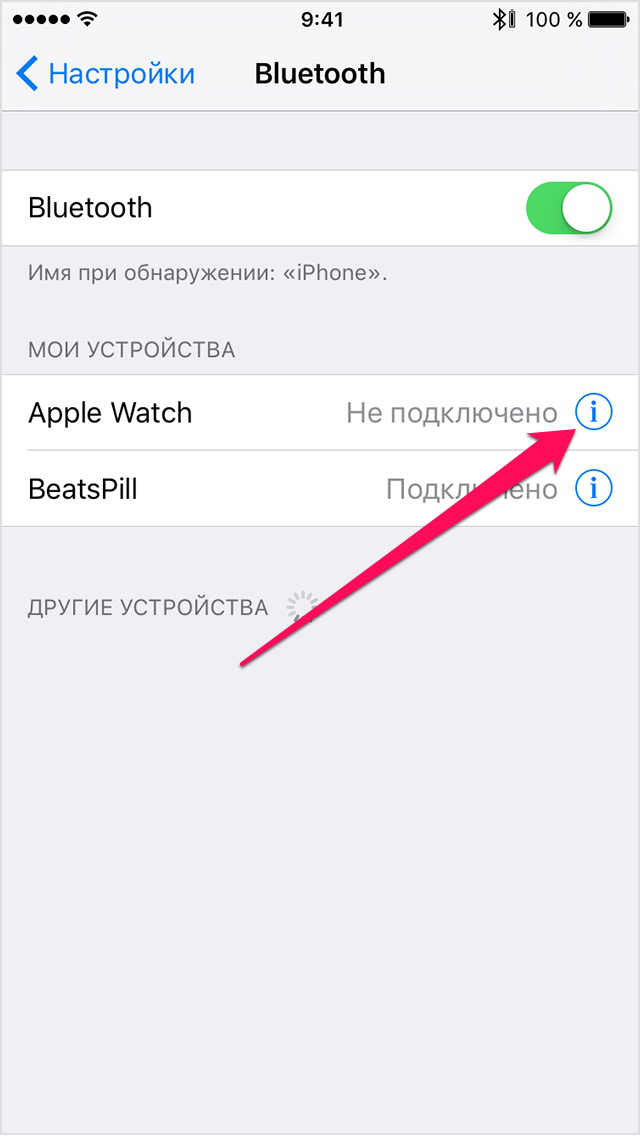
Данное руководство не помогло? Тогда сделайте сброс настроек сети («Настройки»/»Основные»/»Сброс»/»Сбросить настройки сети»). Иногда и данная мера не помогает, тогда нужно выбрать в разделе «Сброс» пункт «Сбросить все настройки».

Вечно закрытая «Почта»
Ну и напоследок рассмотрим такую интересную проблему, как переставшее открываться приложение «Почта». Вас коснулся этот баг? Тогда:

На этой проблеме список «косяков» iOS 10, мы закончим. Однако стоит сказать, что были и другие, просто сегодня Apple их уже устранила, и они не беспокоят пользователей, а потому писать о них, конечно, смысла нет.
Подытожим
Итак, напомним еще раз - на iPhone 6 iOS 10 висеть не должна. Если вы обновились через iTunes, подождали некоторое время, пока прошивка «приживется», почистили смартфон, и он все равно работает медленно, вам, должно быть, пора прогуляться до ближайшего сервисного центра и попросить продиагностировать ваш смартфон. Ну а если вы имеете дело не с ухудшенным быстродействием, а проблемой иного характера, и ее описания нет в нашем разделе «Частные случае», рекомендуем обратиться в русскоязычную службу поддержки Apple, вам должны помочь!
Если вы нашли ошибку, пожалуйста, выделите фрагмент текста и нажмите Ctrl+Enter .
Приветствую! Перейдем сразу к делу и начнем с главного - iPhone как и любое другое техническое устройство, может «тормозить». Да-да! Слухи о том, что данный аппарат полностью безглючный, немного преувеличены. С другой стороны, нет смысла сразу начинать бросаться помидорами и прочими сельскохозяйственными продуктами в Тима Кука (глава Apple) и других влиятельных личностей компании. Ведь частенько вся «тормознутость» является результатом некоторых действий пользователя и ее достаточно просто убрать, тем самым вернув гаджет в мир быстроты.
Итак, основные признаки медленной работы:
- Медленно перелистываются рабочие столы.
- Долго открываются программы, игры, интернет, видео, музыка и картинки.
- Общая «задумчивость» аппарата.
Начинаем разбираться в причинах и способах лечения всего этого безобразия. На старт!
Перед тем, как начинать бороться с неторопливостью системы iOS, стоит обратить внимание на следующие важные моменты:
- На абсолютно новом, только что из магазина (с завода) смартфоне, не должно быть ничего из выше перечисленного, он должен «летать». Без разницы, какая это модель iPhone - старенькая 4-ка или навороченный 6 Plus. Если этого не происходит, отнесите обратно, пока не поздно.
- Перед тем как паниковать и думать, что телефон слишком медлителен, посмотрите видео на YouTube (любое, на котором показывается процесс работы устройства) и сравните со своим. Вполне может случится так, что Вы чересчур паникуете и ждете каких то небывалых скоростей, а на самом деле - так у всех.
- Глупо, но все бывает. Посмотрите - а телефон точно оригинальный ( о том, где производятся настоящие iPhone), а не сделанный где-то в Финляндии? Несмотря на высокое качество подделок, внутри у них обычный Android - а андроид и «тормоза» практически синонимы.
Посмотрели? У Вас не так как у всех, а намного медленней? И iPhone уж точно «родной»? Тогда поступаем следующим образом:
- Первым делом проверяем ПО (важно чтобы было самое последнее).
- Перезагружаемся, для надежности можно сделать жесткую перезагрузку - зажать клавиши «Home» + «Power» секунд на 10.
- Проверяем свободное место, важно чтобы память не была забита «под завязку», например очень любит разрастаться раздел «другое», .
- Если айфон тормозит во время зарядки - такое может быть из-за чрезмерного нагрева или обмена данных, ведь, как мы знаем, создаются именно в это время.
- Если установлен джелбрейк, избавляемся от него.
- В крайнем случае, сбрасываем контент и настройки (), не забываем сделать резервную копию (например, ), чтобы не пропали данные.
Вот собственно и все манипуляции, которые пользователь в состоянии проделать самостоятельно для избавления своего устройства от задумчивости. Если после них iPhone продолжает медленно работать, то возможно причина кроется в механических повреждениях внутренних деталей и стоит отнести его в сервис. Желательно в авторизированный, в «кустарных» могут наделать дел еще хлеще.









